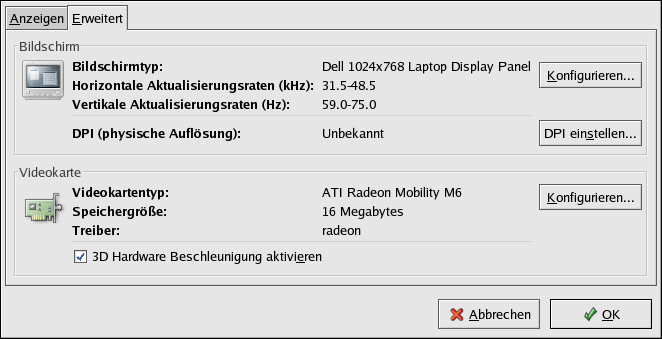10.4. Fehlerbehebung bei der Grafikkarte
Die Konfiguration der Grafikkarte wird während der Installation von Red Hat Linux durchgeführt (siehe das Red Hat Linux Installationshandbuch für weitere Informationen). Wenn Sie jedoch zu dem Zeitpunkt die Grafikkarte nicht konfiguriert haben oder Ihre Einstellungen neu konfigurieren müssen, können Sie hierzu das X Konfigurationstool verwenden. Sie sollten dies zum Beispiel verwenden, wenn Sie eine neue Grafikkarte installieren möchten.
 | Anmerkung |
|---|---|
Das X Konfigurationstool legt ein Backup der ursprünglichen Grafikkonfigurationsdatei Ihres Systems im /etc/X11/XF86Config.backup an, falls Sie diese später benötigen sollten. |
Zum Ausführen des X Konfigurationstool klicken Sie auf Hauptmenü => Systemeinstellungen => Anzeigen. Ein Pop-Up-Fenster fragt Sie dann nach Ihrem root-Passwort. Sie können die Anwendung auch von einem Shell-Prompt aus starten, indem Sie den Befehl redhat-config-xfree86 und anschließend Ihr root Passwort eingeben, wenn Sie hierzu aufgefordert werden. Wenn Sie von einem Shell-Prompt aus arbeiten und X nicht funktioniert, können Sie über den Befehl redhat-config-xfree86 versuchen, eine minimale X-Sitzung zu starten, um mit der Konfiguration fortfahren zu können. Folgen Sie nun den Anweisungen auf dem Bildschirm. X Konfigurationstool versucht automatisch, Ihre Grafikkarte und die Monitoreinstellungen für Sie zu konfigurieren. Abbildung 10-6 zeigt den Fortgeschritten Tab für das manuelle Konfigurieren Ihrer Grafikkarte.
Wenn Sie Ihren Monitor manuell konfigurieren wollen, klicken Sie auf den Tab Fortgeschritten und anschließend auf den Button Konfigurieren... neben dem Eintrag Bildschirmtyp. Hierauf öffnet sich ein Fenster, das eine Liste verschiedener Bildschirmtypen anzeigt. Wählen Sie Ihren Bildschirmtyp aus und klicken Sie auf OK. Sie können Ihren Bildschirmtyp sowie die vertikalen/horizontalen Frequenzen auch von der Anwendung X Konfigurationstool einstellen lassen.
Wenn Sie Ihre Grafikkarte manuell konfigurieren wollen, klicken Sie auf den Tab Fortgeschritten und anschließend auf den Button Konfigurieren... neben dem Eintrag Grafikkarte. Hierauf öffnet sich ein Fenster, das eine Liste der zur Auswahl stehenden Grafikkarten anzeigt. Wählen Sie Ihr Model aus und klicken Sie anschließend auf OK. Sie können Ihre Grafikkarte und die dazugehörigen Einstellungen auch von der Anwendung X Konfigurationstool einstellen lassen, indem Sie auf den Button Grafikkarte suchen klicken.
Wenn Sie die Neukonfiguration Ihrer Grafikkarte und Ihres Bildschirms abgeschlossen haben, sollten Sie eine X-Sitzung starten und Ihre grafische Desktop-Umgebung genießen können.